Descargador de BBC iPlayer para iPhone

iDownloade es una herramienta multiplataforma que permite descargar contenido sin DRM del servicio iPlayer de la BBC. Permite descargar vídeos en formato .mov.
¿Se está llenando demasiado la lista de favoritos de su escritorio Gnome Shell? ¿No quieres revisar y desfavoritar manualmente un montón de aplicaciones para borrarlo? Si es así, esta guía es para ti. ¡Siga mientras le mostramos cómo puede restablecer rápidamente la lista de favoritos en Gnome Shell en Linux!
Nota: ¿busca información sobre cómo restablecer Gnome Shell a los valores predeterminados? Consulta nuestra guía sobre el tema .
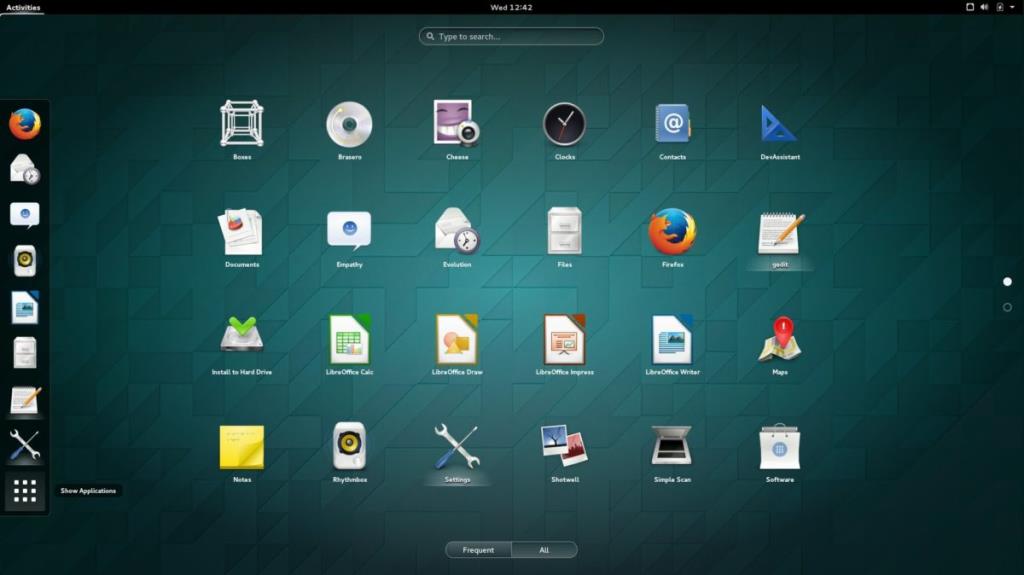
Restablecer la lista de favoritos con la GUI
La lista de favoritos en Gnome Shell es lo que ves en el modo de vista general de Gnome en el dock cuando se presiona la tecla Win en el teclado. La lista de favoritos contiene todas las aplicaciones que ha agregado a la base para un acceso rápido. A medida que usa Gnome Shell, esta lista de favoritos puede volverse desordenada y desordenada. Afortunadamente, puede restablecerlo usando la GUI.
La herramienta GUI que puede utilizar para restablecer la lista de favoritos es el editor Dcof. Es una herramienta de edición gráfica que le permite personalizar y modificar los archivos de configuración del entorno de escritorio de Gnome Shell . Sin embargo, el editor Dconf no está preinstalado en muchos sistemas operativos Linux, por lo que primero debemos demostrar cómo instalarlo.
Para iniciar la instalación del editor Dconf en su PC con Linux, inicie una terminal en el escritorio de Linux. Una vez que la ventana de la terminal esté abierta y lista para usar, siga las instrucciones de instalación de la línea de comandos que se describen a continuación y que corresponden con el sistema operativo Linux que utiliza actualmente.
Ubuntu
En Ubuntu, puede instalar el editor Dconf en su computadora usando el comando de instalación Apt a continuación.
sudo apt install dconf-editor
Debian
La aplicación del editor Dconf se puede configurar fácilmente en Debian Linux ejecutando el siguiente comando Apt-get en una terminal.
sudo apt-get install dconf-editor
Arch Linux
Aquellos en Arch Linux podrán obtener el editor Dconf usando el siguiente comando Pacman en una ventana de terminal.
sudo pacman -S dconf-editor
Fedora
Si está en Fedora Linux, es muy probable que el editor Dconf ya esté instalado. La razón de esto es que Fedora trabaja en estrecha colaboración con Gnome. Sin embargo, si el editor Dconf no está preinstalado, puede configurarlo ejecutando el siguiente comando dnf en una ventana de terminal.
sudo dnf instalar dconf-editor
OpenSUSE
En OpenSUSE Linux, el editor Dconf puede estar preinstalado en la versión de Gnome. Si es así, no es necesario seguir las instrucciones de instalación. Sin embargo, si no lo tiene configurado en su PC con Linux, puede configurarlo rápidamente ejecutando el siguiente comando zypper .
sudo zypper instalar dconf-editor
Una vez que haya instalado el editor Dconf en su PC con Linux, ejecútelo buscando "Dconf editor" en el menú de la aplicación en Gnome. Cuando la aplicación esté abierta, siga las instrucciones paso a paso a continuación para aprender cómo borrar su lista de favoritos.
Paso 1: Al abrir el editor de Dconf, verá aparecer una notificación en el centro de la ventana de la aplicación. Esta notificación le advierte que jugar con el editor podría romper cosas. Seleccione el botón "Tendré cuidado" para continuar.
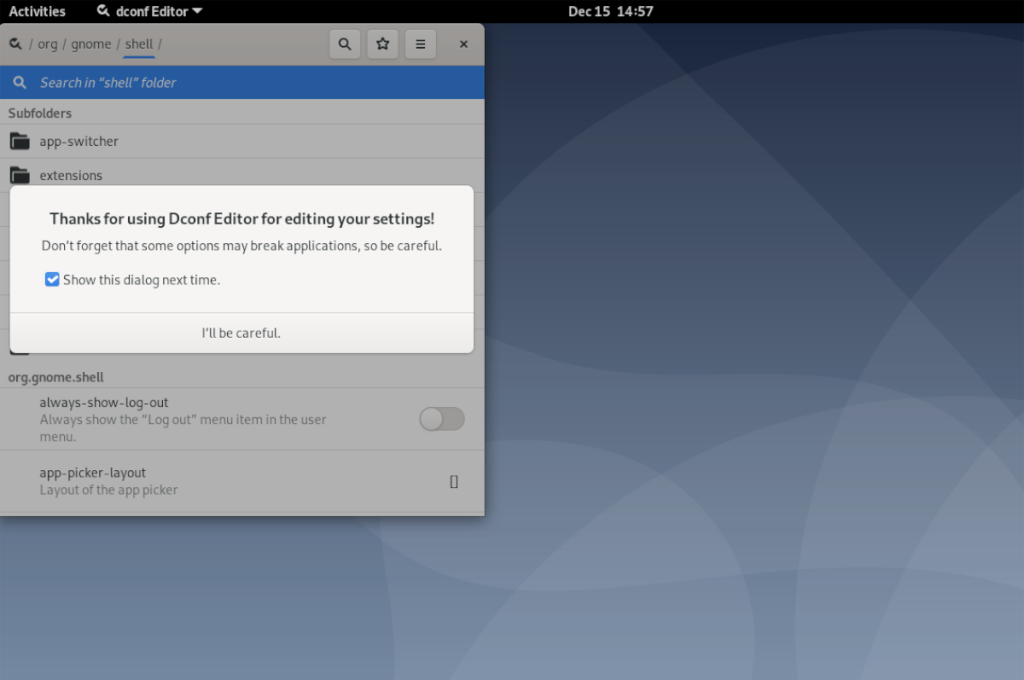
Paso 2: Mire la lista de carpetas en el editor Dconf y seleccione la carpeta "org".
Paso 3: Después de seleccionar la carpeta "org", busque la carpeta "gnome" y haga clic en ella.
Paso 4: Una vez que haya seleccionado la carpeta "gnome", haga clic en la carpeta "shell" para acceder a ella.
Paso 5: Dentro de la carpeta "shell", verá toneladas de diferentes opciones de Gnome Shell. Desplácese y busque "aplicaciones favoritas". Luego, haga clic en él con el mouse para acceder a la configuración de "aplicaciones favoritas".
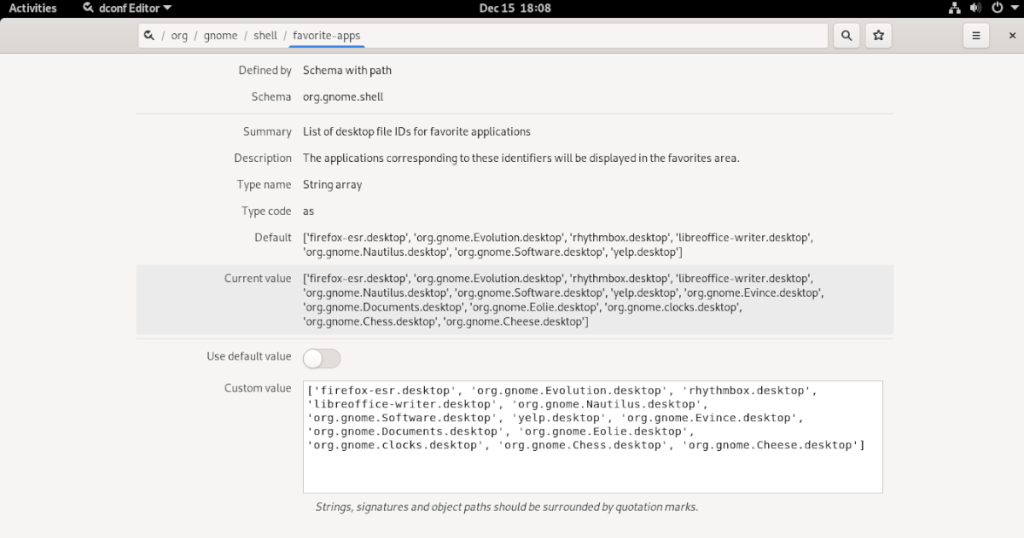
Paso 6: Desplácese por las "aplicaciones favoritas" hasta la parte inferior y verá "Valor personalizado". Este valor se completa con todos los favoritos personalizados que ha agregado a la base de Gnome. Para restablecerlo, haga clic en el botón "Usar valor predeterminado" y se restablecerá a los valores predeterminados.
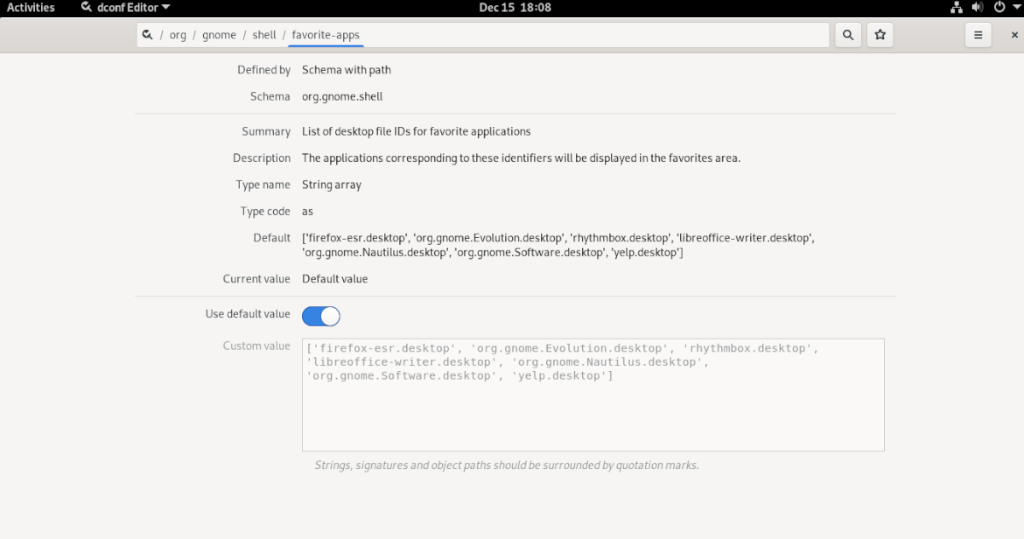
¡Cierre el editor de Dconf cuando haya terminado!
Restablecer lista de favoritos con terminal
La aplicación GUI es útil para restablecer la lista de favoritos en Gnome, y a los usuarios principiantes de Linux seguramente les encantará. Sin embargo, la GUI no es para todos. Si prefiere usar la terminal Linux en su sistema, querrá poder restablecer su lista de favoritos de Gnome Shell usando la línea de comandos.
Para iniciar el proceso de reinicio, abra una ventana de terminal en el escritorio de Gnome. Una vez que la ventana del terminal está abierta y lista para usar, es hora de restablecer la lista de favoritos usando el comando gsettings a continuación.
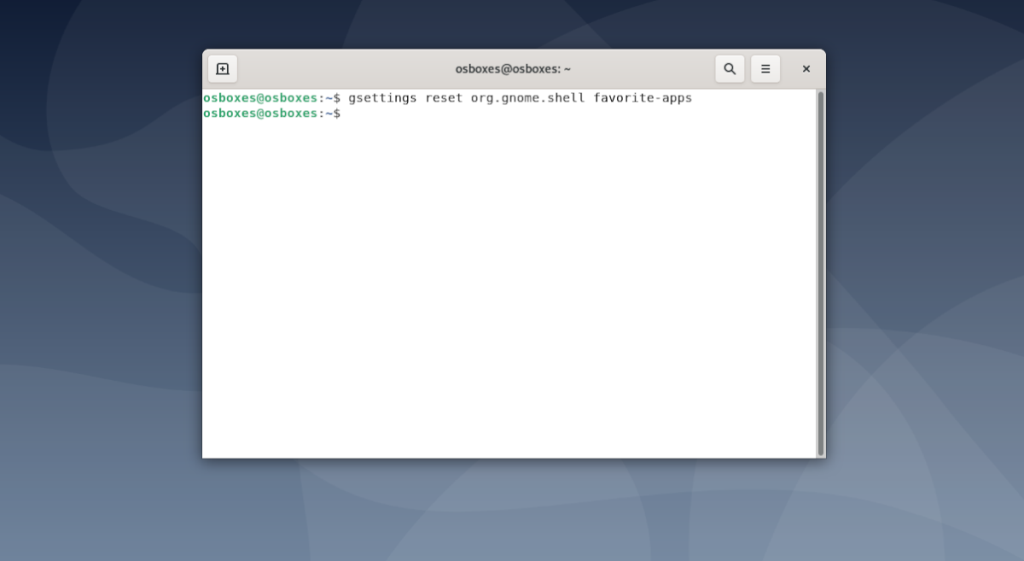
gsettings restablecer org.gnome.shell favorite-apps
Tenga en cuenta que este comando borrará por completo su lista de favoritos del dock, sin forma de hacer una copia de seguridad. ¡Ejecute este comando solo una vez que esté seguro de que está listo para borrar la barra de favoritos!
iDownloade es una herramienta multiplataforma que permite descargar contenido sin DRM del servicio iPlayer de la BBC. Permite descargar vídeos en formato .mov.
Hemos estado cubriendo las características de Outlook 2010 con mucho detalle, pero como no se lanzará antes de junio de 2010, es hora de mirar Thunderbird 3.
De vez en cuando, todos necesitamos un descanso. Si buscas un juego interesante, prueba Flight Gear. Es un juego gratuito, multiplataforma y de código abierto.
MP3 Diags es la herramienta definitiva para solucionar problemas en tu colección de música. Etiqueta correctamente tus archivos MP3, añade carátulas de álbumes faltantes y corrige el VBR.
Al igual que Google Wave, Google Voice ha generado un gran revuelo en todo el mundo. Google busca cambiar la forma en que nos comunicamos y, dado que se está convirtiendo en...
Hay muchas herramientas que permiten a los usuarios de Flickr descargar sus fotos en alta calidad, pero ¿hay alguna forma de descargar Favoritos de Flickr? Recientemente, descubrimos...
¿Qué es el sampling? Según Wikipedia, «es el acto de tomar una porción, o muestra, de una grabación de sonido y reutilizarla como un instrumento o...
Google Sites es un servicio de Google que permite alojar un sitio web en su servidor. Sin embargo, existe un problema: no incluye una opción integrada para realizar copias de seguridad.
Google Tasks no es tan popular como otros servicios de Google como Calendar, Wave, Voice, etc., pero aún así se usa ampliamente y es una parte integral de la vida de las personas.
En nuestra guía anterior sobre cómo borrar de forma segura el disco duro y los medios extraíbles a través de Ubuntu Live y el CD de arranque DBAN, analizamos el problema del disco basado en Windows.

![Descarga FlightGear Flight Simulator gratis [Diviértete] Descarga FlightGear Flight Simulator gratis [Diviértete]](https://tips.webtech360.com/resources8/r252/image-7634-0829093738400.jpg)






![Cómo recuperar particiones y datos del disco duro perdidos [Guía] Cómo recuperar particiones y datos del disco duro perdidos [Guía]](https://tips.webtech360.com/resources8/r252/image-1895-0829094700141.jpg)